کنسول PlayStation 5 اکنون دیگر به راحتی همهجا در دسترس است! و هر گیمری که کنسول نسل نهمی سونی را برای خود تهیه کرده باشد، تا حالا دیگر بازیهای انحصاری بسیار زیبا و با کیفیتی مانند Ratchet & Clank: Rift Apart, Horizon: Forbidden West, Returnal و God of War Ragnarok را تجربه کرده است. سال 2023 فرا رسیده و قطعا آثار هیجان انگیزتر با گرافیک و سطح تکنیکی بالاتری نیز روی پلیاستیشن خواهیم دید. پس به نظر میرسد که اکنون بهتر زمان برای خرید این کنسول دوست داشتنی باشد.
پلیاستیشن 5 قدرت سخت افزاریِ بسیار بالایی دارد، و اگر با یک مانیتور گیمینگ حرفهای یا تلویزیون اُلِد استفاده شود، به خوبی میتواند پتانسیل بالایی که در رندر بازیهای نسل جدید دارد را نشان دهد. اما برای داشتنِ بهترین گرافیکِ ممکن روی صفحه نمایش، این که صرفا آن را با کابل به کنسول وصل کنیم کافی نیست! و نیاز است که کمی به تنظیمات (بخش Settings) کنسول بپردازیم..
کمی توجهِ بیشتر به تنظیمات تصویری پلیاستیشن و بهینه کردن آن میتواند به شما کمک کند تا بهترین خروجی ممکن را از تصویر روی صفحه نمایش خود بگیرید. چطور این کار را انجام دهیم؟ با اگزوگیم همراه باشید تا با هم به این بخش از تنظیمات پلی استیشن 5 بپردازیم.
تنظیمات تصویری پلیاستیشن که باید تغییر داد
ابتدا به بخش تنظیمات کنسول (Settings) بروید و قسمت تنظیمات تصویری (Screen and Video) را باز کنید. در صفحهای که باز میشود گزینهی Video Output Information یا اطلاعات تصویر خروجی را چک کنید. اینجا میتوانید اطلاعاتی مانند رزولوشن دقیق مانیتوری که به کنسول وصل کردهاید، نرخ تازه سازی تصویر و فُرمت رنگ آن را ببینید. همچنین میتوانید چک کنید که مانیتور شما از قابلیت HDR پلیاستیشن پیشیبانی میکند یا نه.
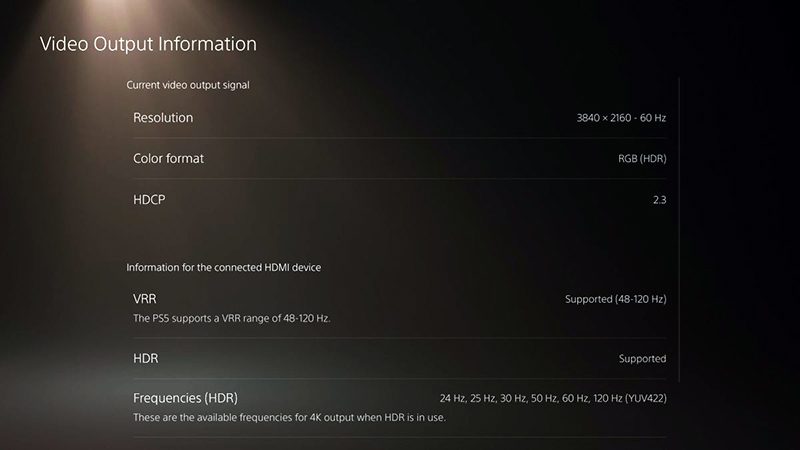
کنسول پلی استیشن 5 هنگام اتصال به صفحه نمایش، به صورت هوشمند و خودکار تمام اطلاعات فنی و فاکتورهای مانیتور را تشخیص داده و تنظیمات صوتی تصویری را با این اطلاعات هماهنگ و همسان میکند. اگر یک تلویزیون خانگی بزرگ از نوع OLED را به کنسول وصل کردهاید، به هیچ تنظیمات خاصی دست نزنید! تقریبا تمام تنظیمات لازم به صورت خودکار انجام خواهد گرفت.
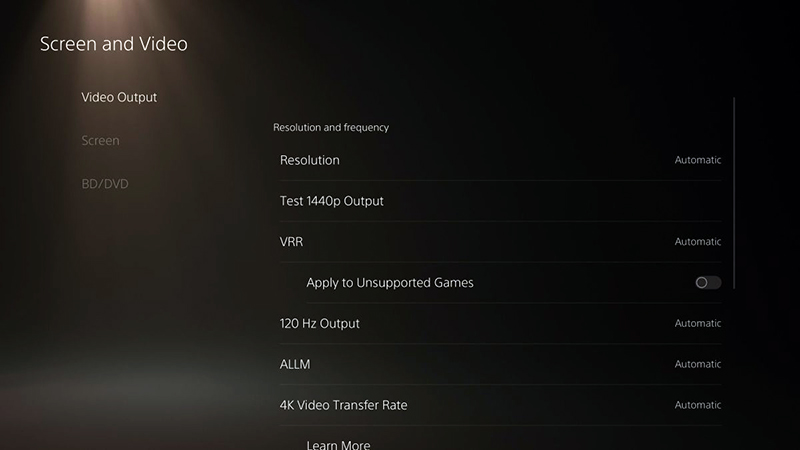
اگر از یک تلویزیون LCD استفاده میکنید، بهتر است آپشن HDR را در تنظیمات کنسول غیرفعال کنید. بسته به نوع تلویزیون شما، فعال کردن این قابلیت روی یک السیدی معمولا بیشتر به کیفیت تصویر آسیب میزند تا آن را بهتر کند! و اگر بازیهایی را اجرا میکنید که اساسا اِچدیآر ندارند، فعال کردن آن تصویر بازی را بهتر نخواهد کرد بلکه نتیجه عکس خواهد داشت!
اگر نمایشگر شما از فُرمت HGiG پشتیبانی میکند، حتما آن را روی کنسول فعال کنید! این قابلیت نوعی اچدیآر اختصاصی برای گیم است. حتی اگر اکثر بازیهای شما از این حالت پشتیبانی نکنند، روشن کردن آن تاثیر منفی روی این بازیها نخواهد داشت. بعد از فعال کردن HGiG، در بخش تنظیمات تصویری کنسول گزینهی Adjust HDR را زده و آن را مانند تصویر زیر به دقت تنظیم کنید.
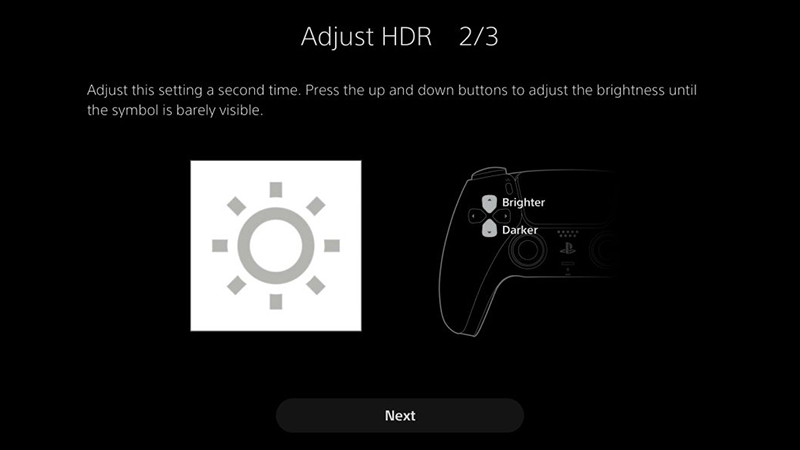
توسط راهنمای خود کنسول در تصویر بالا، گسترهی کنتراست داینامیک به بهترین شکل بهینه شده و شما در روشنترین و تاریکترین پیکسلهای تصویر میتوانید کیفیت بیشتری داشته باشید.
در انتها به VRR خواهیم پرداخت، قابلیتی نسبتا جدید در PS5 که نرخ تازه سازی تصویرِ مانیتور را به صورت هوشمند با نرخ فریم خروجیِ تصویر کنسول تنظیم و هماهنگ میکند تا بازی روی صفحه نمایش روانتر و نرمتر اجرا شود. این قابلیت، در صورتی که نمایشگر شما به خوبی از آن پشتیبانی کند، بسیار مفید است. این امکان وجود دارد که قابلیت VRR را حتی برای بازیهایی که از آن پشتیبانی نمیکنند نیز بتوان فعال و اجرا کرد، اما انجام چنین کاری را اساس توصیه نمیکنیم.





















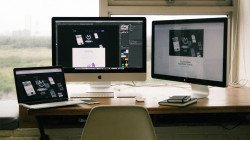





























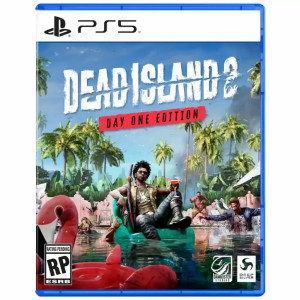









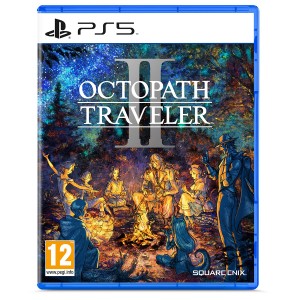




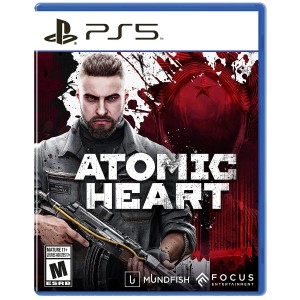


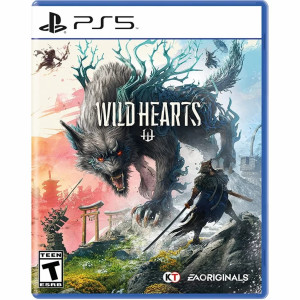
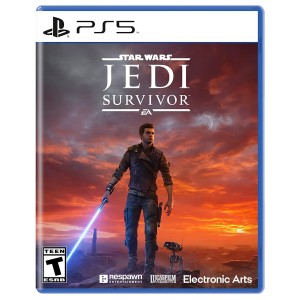
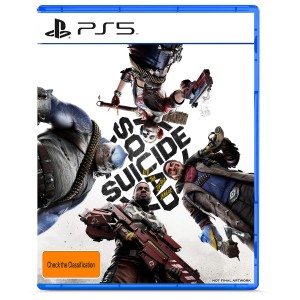
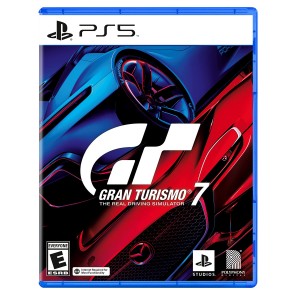
















































برای ارسال دیدگاه ابتدا باید وارد شوید.